Google-kalenterin tai Google-sovelluskalenterin synkronointi Outlook 2010: ään
Microsoft Office Tuottavuus Google Google Kalenteri Google Sovellukset Outlook 2010 / / March 17, 2020
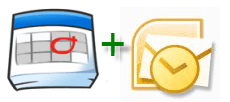 Viime vuonna grooveDexter kirjoitti groovy-oppaan kuinka lisätä Google-kalenterisi Outlook 2007: ään. Outlook 2010: n kanssa prosessi on hiukan erilainen, ja jos lisäät Google-kalenterin yhdestä Google Apps for Domains -tilistäsi, sinun on suoritettava muutama lisävaihe.
Viime vuonna grooveDexter kirjoitti groovy-oppaan kuinka lisätä Google-kalenterisi Outlook 2007: ään. Outlook 2010: n kanssa prosessi on hiukan erilainen, ja jos lisäät Google-kalenterin yhdestä Google Apps for Domains -tilistäsi, sinun on suoritettava muutama lisävaihe.
Tämä opas näyttää sinulle Google-kalenterin lisääminen Outlook 2010: ään, ja myös Google Applen kalenterien lisääminen Outlook 2010: ään.
Molemmat menetelmät sisältävät ICAL: n yksityisen kalenterin jakamis-URL-osoitteen Internet-kalenterin lisäämiseksi Outlook 2010. Mutta kuten olet ehkä huomannut Google Apps -tililläsi, yksityinen kalenterin URL-osoite puuttuu. Tulen siihen myöhemmin - mutta toistaiseksi katsotaan, kuinka voit lisätä normaalin Google-kalenterin Outlook 2010: ään.
Vaihe yksi - Lisää Google-kalenteri Outlook 2010: ään
Kirjaudu Google-tiliisi ja avaa Google-kalenteri. Klikkaus asetukset ja valitse Kalenterin asetukset.
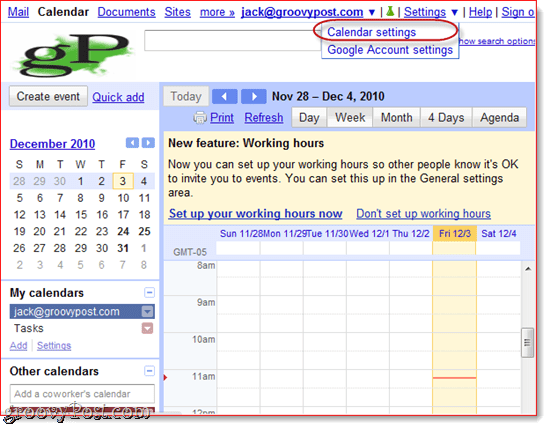
Vaihe toinen
KlikkausKalenterit ja sitten klikkaus Google-kalenterisi nimi, jonka haluat lisätä Outlook 2010: ään.
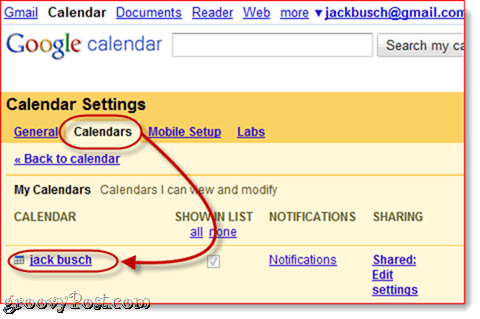
Vaihe kolme
Rullaa alas että Yksityinen osoite ja klikkaus ICAL nappi keskellä.
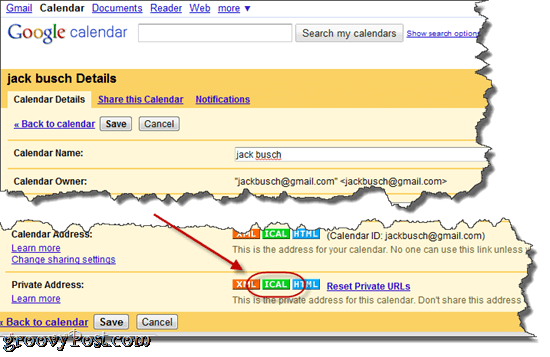
Vaihe neljä
Kopio Tämä URL- leikepöydällesi.
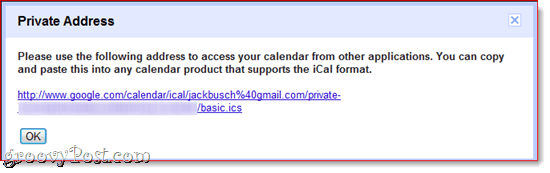
Huomaa: Tätä URL-osoitetta ei ole todennettu, mikä tarkoittaa, että jos joku tietää tämän URL-osoitteen, hän voi käyttää kalenteriasi. Jos jostain syystä tämä URL-osoite joutuu vääriin käsiin, voit nollata yksityiset URL-osoitteesi klikkaamallaPalauta yksityiset URL-osoitteet edellisessä näytössä. Huomaa, että lisäämäsi kalenterit on lisättävä uudelleen ennen yksityisten URL-osoitteiden nollaamista.
Vaihe viisi
Tuoda markkinoilleMicrosoft Outlook 2010 ja klikkausKalentereita.
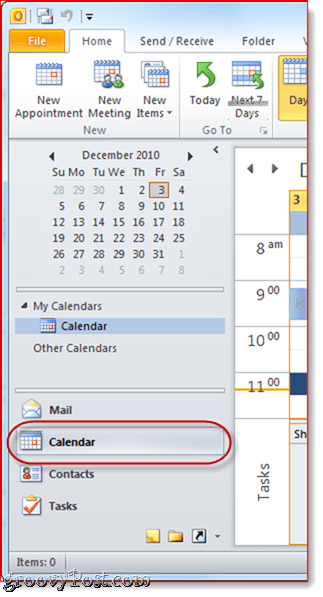
Vaihe kuusi
Koti-nauhassa klikkaus Avaa kalenteri Valitse Kalenterien hallinta -ikkunassa ja valitse Internetistä…
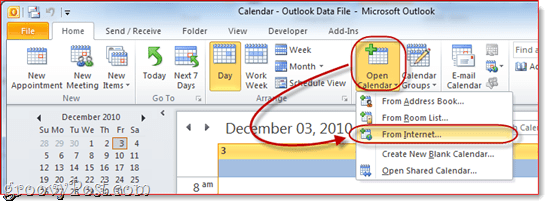
Vaihe seitsemän
liitä yksityinen ICAL - url laatikkoon ja klikkauskunnossa.

Vaihe kahdeksan
Pyydettäessä klikkausJoo jos haluat lisätä kalenterin muuttamatta asetuksia.
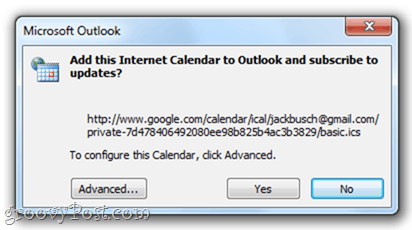
Muuten voit klikkausPitkälle kehittynyt muuttaa joitain asetuksia. Todellakin, ainoat määrittämisen arvoiset asetukset ovat kansion nimi (eli kuinka se näkyy navigointiruudussa) ja kuvaus, jos tarvitset sitä. Jätä tuote alle Päivitä raja valittu, joten et vahingossa upota Google-tiliäsi päivityksillä ja lukittuudu (tätä ei todennäköisesti tapahdu joka tapauksessa). Voit sisällyttää liitteitä Internet-kalenteristasi, jonka voit tehdä Google-kalentereissa käyttämällä Google Labs -tapahtumaliitteiden ominaisuus, mutta liitteenä olevaa asiakirjaa ei siirretä Outlookiin riippumatta siitä, tarkistatko tämän tai ei.
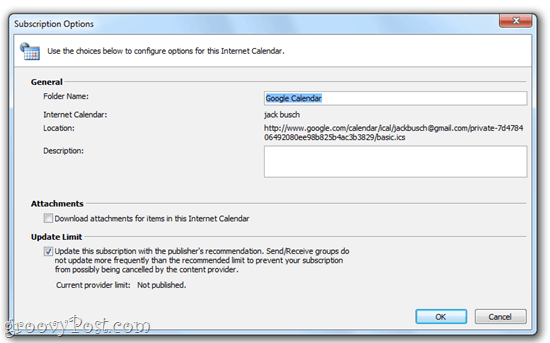
Vaihe yhdeksän
Onnittelut! Voit nyt katsella, muokata ja päivittää Google-kalenteriasi Outlook 2010: stä. Voit jopa näyttää sen vierekkäin Outlook-kalenterisi kanssa.
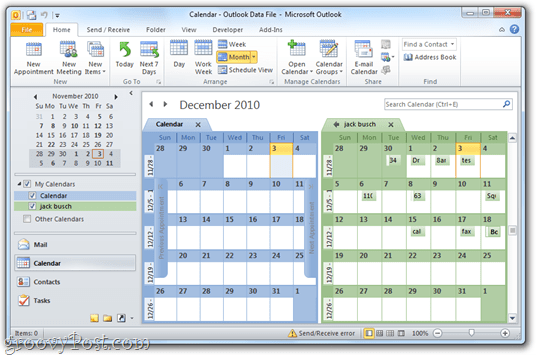
Tai voit oikealla painikkeella kalenterisi ja valitse päällys nähdäksesi kaksi kalenteriasi overlay-tilassa, joten näet tarkalleen missä tapaamiset päällekkäin ovat.
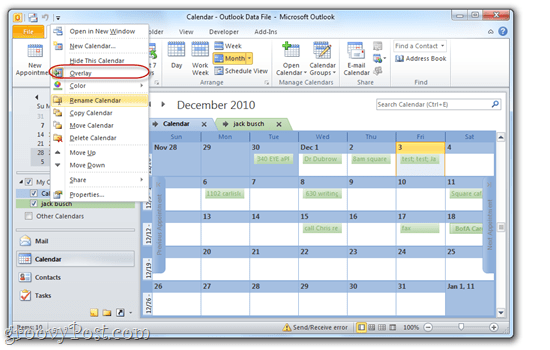
Google Apps -kalenterin lisääminen Outlook 2010: ään
Google Apps for Domain -kalenterin lisääminen Outlook 2010: ään tapahtuu samalla tavalla. Oletusarvoisesti Google Apps -kalenteriesi yksityinen jakamis-URL on kuitenkin piilotettu käyttäjille. Näin paljastat Google Apps -tilien yksityisen kalenterin jakamis-URL-osoitteen.
Ensimmäinen askel
Kirjaudu sisään Hallinnoi tätä verkkotunnusta hallintapaneeli Google Apps -tilillesi. Huomaa: Vain järjestelmänvalvojat voivat tehdä tämän. Seuraava, klikkausKalenterit.
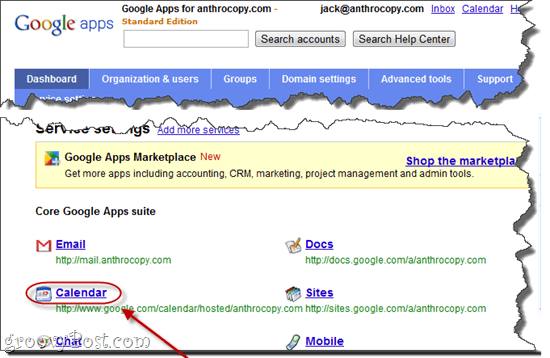
Vaihe toinen
Alla Jakamisasetukset valita Jaa kaikki tiedot, ja ulkopuoliset voivat muuttaa kalentereita. Klikkaus Tallenna muutokset.
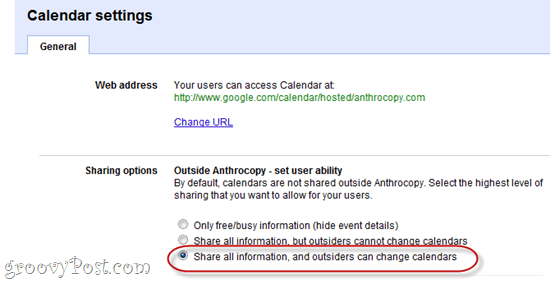
Vaihe kolme
Nyt kun menet Kalenterin asetukset Google Apps for Domains -tililläsi näet yksityisen jakamisen URL-osoitteen. Suorita edellisen oppaan vaiheet 3–9 yhdellä kertaa, jotta voit lisätä Google Apps -kalenterisi Outlook 2010: ään.
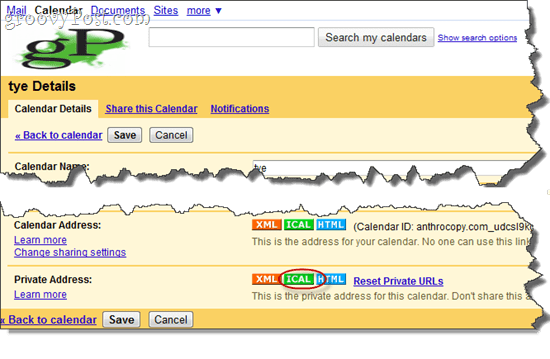
Huomautus: Jostain syystä jo olemassa olevien kalentereiden yksityisen osoitteen näyttäminen voi viedä jonkin aikaa. Mutta uusilla kalentereilla, jotka luodaan yllä olevan muutoksen jälkeen, on yksityinen osoite käytettävissä heti. Tästä syystä on hyvä idea tehdä tämä muutos ennen kuin luot uusia käyttäjätilejä.



